Enhavtabelo
La lernilo montras kiel fari subtraho en Excel uzante la minus-signon kaj la funkcion SUM. Vi ankaŭ lernos kiel subtrahi ĉelojn, tutajn kolumnojn, matricojn kaj listojn.
Sutraho estas unu el la kvar bazaj aritmetikaj operacioj, kaj ĉiu bazlernejano scias tion por subtrahi. unu nombro de alia vi uzas la minuson. Ĉi tiu bona malnova metodo funkcias ankaŭ en Excel. Kiajn aferojn vi povas subtrahi en viaj laborfolioj? Nur ajnaj aferoj: nombroj, procentoj, tagoj, monatoj, horoj, minutoj kaj sekundoj. Vi povas eĉ subtrahi matricojn, tekstajn ĉenojn kaj listojn. Nun, ni rigardu kiel vi povas fari ĉion ĉi.
Formulo de subtraho en Excel (minusoformulo)
Por klareco, la funkcio SUBTRAKTO en Excel. Excel ne ekzistas. Por fari simplan subtrahi operacion, vi uzas la minussignon (-).
La baza Excel-subtrahoformulo estas tiel simpla kiel ĉi tio:
= numero1- numero2Ekzemple, por subtrahi 10 de 100, skribu la suban ekvacion kaj ricevu 90 kiel rezulto:
=100-10
Por enigi la formulon en via laborfolio, faru la jenon:
- En ĉelo, kie vi volas ke la rezulto aperu, tajpu la egalecsignon ( = ).
- Tajpu la unuan numeron sekvata de la minuso-signo sekvata de la dua nombro.
- Kompletu la formulon per premado de la klavo Enigu.
Kiel en matematiko, vi povas plenumi pli ol unuaritmetika operacio ene de ununura formulo.
Ekzemple, por subtrahi kelkajn nombrojn el 100, tajpu ĉiujn tiujn nombrojn apartigitajn per minussigno:
=100-10-20-30
Por indiki kiuj parto de la formulo devus esti kalkulita unue, uzu krampojn. Ekzemple:
=(100-10)/(80-20)
La ekrankopio sube montras kelkajn pliajn formulojn por subtrahi nombrojn en Excel:
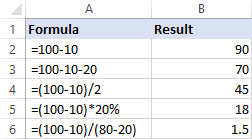
Kiel subtrahi ĉelojn en Excel
Por subtrahi unu ĉelon de alia, vi ankaŭ uzas la minusformulon sed provizas ĉelreferencojn anstataŭ realajn nombrojn:
= ĉelo_1- ĉelo_2Ekzemple, por subtrahi la nombron en B2 de la nombro en A2, uzu ĉi tiun formulon:
=A2-B2
Vi ne nepre devas tajpi ĉelreferencojn permane, vi povas rapide aldoni ilin al la formulon elektante la respondajn ĉelojn. Jen kiel:
- En la ĉelo, kie vi volas eligi la diferencon, tajpu la egalan signon (=) por komenci vian formulon.
- Alklaku la ĉelon enhavanta minuendon (a nombro de kiu alia nombro estas subtrahota). Ĝia referenco estos aldonita aŭtomate al la formulo (A2).
- Tajpu minusignon (-).
- Alklaku la ĉelon enhavanta subtraendon (nombron por subtrahi) por aldoni ĝian referenco al la formulo (B2).
- Premu la Enigu klavon por kompletigi vian formulon.
Kaj vi havos rezulton similan al ĉi tiu:
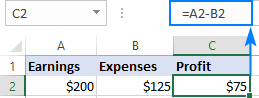
Kiel subtrahi plurajn ĉelojn de unuĉelo en Excel
Por subtrahi plurajn ĉelojn de la sama ĉelo, vi povas uzi iun el la sekvaj metodoj.
Metodo 1. Minus-signo
Simple tajpu plurajn ĉelreferencojn apartigitajn. per minus-signo kiel ni faris dum subtraho de pluraj nombroj.
Ekzemple, por subtrahi ĉelojn B2:B6 el B1, konstruu formulon jene:
=B1-B2-B3-B4-B5-B6

Metodo 2. SUM-funkcio
Por fari vian formulon pli kompakta, sumu la subtraendojn (B2:B6) per la SUM-funkcio, kaj poste subtrahi la sumon de la minundo ( B1):
=B1-SUM(B2:B6)

Metodo 3. Sumi negativajn nombrojn
Kiel vi memoras el matematika kurso, subtrahi negativan nombron estas la sama kiel aldoni ĝin. Do, faru ĉiujn nombrojn, kiujn vi volas subtrahi, negativaj (por tio simple tajpu minuson antaŭ nombro), kaj poste uzu la funkcion SUM por sumi la negativajn nombrojn:
=SUM(B1:B6)

Kiel subtrahi kolumnojn en Excel
Por subtrahi 2 kolumnojn vico post vico, skribu minusformulon por la plej supra ĉelo, kaj tiam trenu la plenigan tenilon aŭ duoble- alklaku la plus-signon por kopii la formulon al la tuta kolumno.
Ekzemple, ni subtrahu nombrojn en kolumno C de la nombroj en kolumno B, komencante per vico 2:
=B2-C2

Pro la uzo de relativaj ĉelaj referencoj, la formulo ĝustigas ĝuste por ĉiu vico:

Sutrahi la saman nombron el kolumno de nombroj
Alsubtrahi unu nombron el gamo da ĉeloj, enigu tiun nombron en iu ĉelo (F1 en ĉi tiu ekzemplo), kaj subtrahi ĉelon F1 de la unua ĉelo en la gamo:
=B2-$F$1
La ŝlosila punkto estas ŝlosi la referencon por la ĉelo subtrahita per la $-signo. Ĉi tio kreas absolutan ĉelan referencon, kiu ne ŝanĝiĝas, ne gravas kie la formulo estas kopiita. La unua referenco (B2) ne estas ŝlosita, do ĝi ŝanĝiĝas por ĉiu vico.
Kiel rezulto, en ĉelo C3 vi havos la formulon =B3-$F$1; en ĉelo C4 la formulo ŝanĝiĝos al =B4-$F$1, kaj tiel plu:

Se la dezajno de via laborfolio ne ebligas ke kroma ĉelo akomodu la subtrahota nombro, nenio malhelpas vin malmolkodigi ĝin rekte en la formulo:
=B2-150
Kiel subtrahi procenton en Excel
Se vi volas simple subtrahi unu procenton el alia, la jam konata minusformulo funkcios dolĉaĵon. Ekzemple:
=100%-30%
Aŭ, vi povas enigi la procentojn en unuopaj ĉeloj kaj subtrahi tiujn ĉelojn:
=A2-B2

Se vi volas subtrahi procenton de nombro, t.e. malgrandigi nombron je procento , tiam uzu ĉi tiun formulon:
= Nombro* (1 - %)Ekzemple, jen kiel vi povas redukti la nombron en A2 je 30%:
=A2*(1-30%)
Aŭ vi povas enigi la procenton en individua ĉelo (diru, B2) kaj referenci al tiu ĉelo per uzante absolutanreferenco:
=A2*(1-$B$2)

Por pliaj informoj, bonvolu vidi Kiel kalkuli procenton en Excel.
Kiel subtrahi datojn en Excel
La plej facila maniero por subtrahi datojn en Excel estas enigi ilin en unuopaj ĉeloj, kaj subtrahi unu ĉelon de la alia:
= Fino_dato- Komenca_dato 
Vi povas ankaŭ provizi datojn rekte en via formulo helpe de la funkcio DATE aŭ DATEVALUE. Ekzemple:
=DATE(2018,2,1)-DATE(2018,1,1)
=DATEVALUE("2/1/2018")-DATEVALUE("1/1/2018")
Pliaj informoj pri subtraho de datoj troveblas ĉi tie:
- Kiel aldoni kaj subtrahi datojn en Excel
- Kiel kalkuli tagojn inter datoj en Excel
Kiel subtrahi tempon en Excel
La formulo por subtrahi tempon en Excel estas konstruita en simila maniero:
= Fino_tempo- Komenca_tempoEkzemple, por akiri la diferencon inter la tempoj en A2 kaj B2, uzu ĉi tiun formulon:
=A2-B2
Por ke la rezulto aperu ĝuste, nepre apliki la Tempoformaton al la formulĉelo:

Vi povas atingi la saman rezulton provizante la tempajn valorojn rekte en la formulo. Por ke Excel komprenu la tempojn ĝuste, uzu la funkcion TIMEVALUE:
=TIMEVALUE("4:30 PM")-TIMEVALUE("12:00 PM")
Por pliaj informoj pri subtraho de tempoj, bonvolu vidi:
- Kiel kalkuli tempon en Excel
- Kiel aldoni & subtrahi tempon por montri pli ol 24 horoj, 60 minutoj, 60 sekundoj
Kiel fari matrican subtraho en Excel
Supozi vi havas duaroj de valoroj (matricoj) kaj vi volas subtrahi la respondajn elementojn de la aroj kiel montrite en la ekrankopio sube:

Jen kiel vi povas fari tion per ununura formulo:
- Elektu gamon da malplenaj ĉeloj, kiuj havas la saman nombron da vicoj kaj kolumnoj kiel viaj matricoj.
- En la elektita gamo aŭ en la formulbreto, tajpu la matrican subtrahoformulon:
=(A2:C4)-(E2:G4) - Premu Ctrl + Maj + Enigu por fari ĝin tabelformulo.

La rezultoj de la subtraho estos aperas en la elektita gamo. Se vi alklakas iun ajn ĉelon en la rezulta tabelo kaj rigardas la formulbreton, vi vidos, ke la formulo estas ĉirkaŭita de {buklaj krampoj}, kiu estas vida indiko de tabelaj formuloj en Excel:

Se vi ne ŝatas uzi tabelajn formulojn en viaj laborfolioj, tiam vi povas enmeti normalan subtrahoformulon en la supran maldekstren ĉelon kaj kopii dekstren kaj malsupren al tiom da ĉeloj kiom viaj matricoj havas vicojn kaj kolumnojn.
En ĉi tiu ekzemplo, ni povus meti la suban formulon en C7 kaj treni ĝin al la sekvaj 2 kolumnoj kaj 2 vicoj:
=A2-C4
Pro la uzo de relativaj ĉelreferencoj (sen la $-signo), la formulo ĝustigos surbaze de relativa pozicio de la kolumno kaj vico kie ĝi estas kopiita:

Subtrahi tekston de unu ĉelo el alia ĉelo
Lande ĉu vi volas trakti la majusklojn kaj minusklojnsignoj kiel samaj aŭ malsamaj, uzu unu el la jenaj formuloj.
Maskle-distinga formulo por subtrahi tekston
Por subtrahi tekston de unu ĉelo de la teksto en alia ĉelo, uzu la funkcion SUBSTITUTE. por anstataŭigi la subtrahotan tekston per malplena ĉeno, kaj poste TRIMUS kromajn spacojn:
TRIM(SUBSTITUTE( plena_teksto, teksto_por_subtrahi,""))Per la plena teksto en A2 kaj subĉeno, kiun vi volas forigi en B2, la formulo iras jene:
=TRIM(SUBSTITUTE(A2,B2,""))
Kiel vi povas vidi, la formulo bele funkcias por subtrahi subĉeno de la komenco kaj de la fino de ĉeno:

Se vi volas subtrahi la saman tekston el gamo da ĉeloj, vi povas "malfaciligi" tiun tekston en via formulo.
Ekzemplo, ni forigu la vorton "Pomoj" el ĉelo A2:
=TRIM(SUBSTITUTE(A2,"Apples",""))

Por ke la formulo funkciu, bonvolu esti certa por precize tajpi la tekston, inkluzive de la sign-majskleco .
Maskle-nedistinga formulo por subtrahi tekston
Tiu formulo baziĝas sur la sama alproksimiĝo - anstataŭigante la tekston por subtrahi per malplena ĉeno. Sed ĉi-foje, ni uzos la funkcion REPLACE kombine kun du aliaj funkcioj, kiuj determinas kie komenci kaj kiom da signoj anstataŭigi:
- La SERĈA funkcio redonas la pozicion de la unua signo por subtrahi. ene de la origina ĉeno, ignorante tekston. Ĉi tiu numero iras al la komenca_num argumento de la funkcio REPLACE.
- La funkcio LEN trovas la longon de subĉeno, kiu devus esti forigita. Ĉi tiu nombro iras al la argumento num_signoj de ANstataŭigi.
La kompleta formulo aspektas jene:
TRIM(Anstataŭigi( plena_teksto, SEARCH( text_to_subtract, plena_teksto), LEN( text_to_subtract),""))Aplikita al nia ekzempla datumaro, ĝi prenas la jenan formon:
=TRIM(REPLACE(A2,SEARCH(B2,A2),LEN(B2),""))
Kie A2 estas la originala teksto kaj B2 estas la subĉeno forigota.

Sutrahi unu liston de alia
Supozi, ke vi havas du listojn de tekstaj valoroj en malsamaj kolumnoj, pli malgranda listo estas subaro de pli granda listo. La demando estas: Kiel vi forigas elementojn de la pli malgranda listo el la pli granda listo?
Matematike, la tasko resumas al subtrahi la pli malgrandan liston el la pli granda listo:
Pli granda listo: { "A", "B", "C", "D"
Pli malgranda listo: {"A", "C"
Rezulto: {"B", "D"
Laŭ Excel, ni devas kompari du listojn por unikaj valoroj, t.e. trovi la valorojn kiuj aperas nur en la pli granda listo. Por tio, uzu la formulon klarigitan en Kiel kompari du kolumnojn por diferencoj:
=IF(COUNTIF($B:$B, $A2)=0, "Unique", "")
Kie A2 estas la unuaj ĉeloj de la pli granda listo kaj B estas la kolumno alĝustiganta la pli malgrandan liston.
Kiel rezulto, la unikaj valoroj en la pli granda listo estas etikeditaj laŭe:

Kaj nun, vi povas filtri la unikajn valorojn kajkopiu ilin kien vi volas.
Tiel vi subtrahas nombrojn kaj ĉelojn en Excel. Por pli detale rigardi niajn ekzemplojn, bonvolu elŝuti nian specimenan laborlibron sube. Mi dankas vin pro legado kaj esperas vidi vin en nia blogo venontsemajne!
Ekzerclibro
Ekzemploj de subtraho (.xlsx-dosiero)

